
Peter Holmes
0
5323
394
Los complementos ayudan a convertir GIMP de un buen programa a uno excelente. Añaden nuevas funciones, mejoran su flujo de trabajo y ayudan a hacer de GIMP una de las mejores alternativas gratuitas a Photoshop.
Pero es complicado. Toda la experiencia del complemento GIMP no es muy fácil de usar. Pueden ser difíciles de encontrar, difíciles de instalar y hay muchos problemas de compatibilidad.
Pero ahí es donde entramos nosotros. En esta guía lo guiaremos a través de dónde obtener los mejores complementos de GIMP y cómo instalarlos. Entonces empecemos…
Dónde encontrar complementos de GIMP
La escena del complemento GIMP es un poco desordenada. Los complementos solían reunirse en el Registro GIMP, pero eso ya no existe. Lo que significa que ahora están dispersos por internet.
Algunos también son muy viejos. En muchos casos no se han actualizado en una década o más. No hay garantía de que los complementos funcionen bien con las versiones más recientes de GIMP. De hecho, los populares como el complemento GIMP DDS o BIMP ahora están abandonados y ya no funcionan.
Cómo instalar complementos de GIMP
Inevitablemente, el proceso de instalación también es complicado. Hay dos formas principales de instalar complementos GIMP.
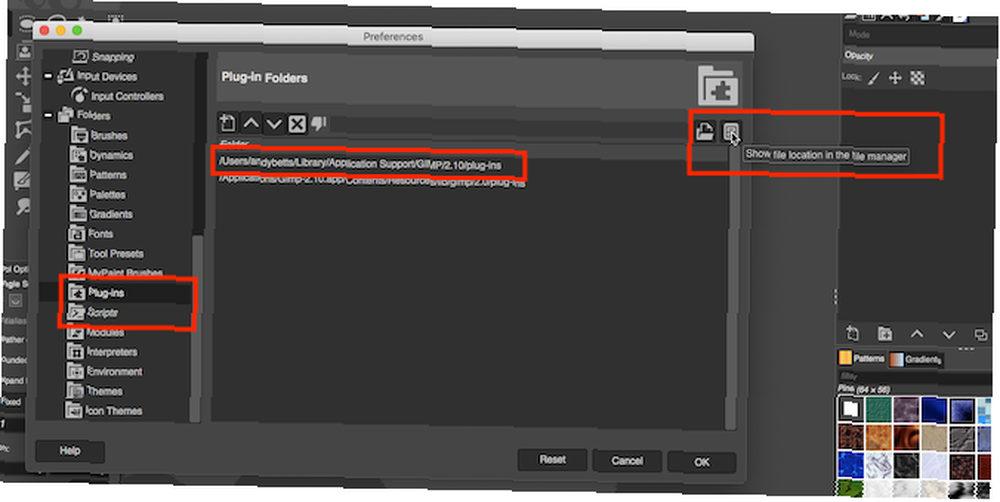
Primero es la forma manual. Si su complemento está en un archivo ZIP, entonces debe copiar el contenido a los complementos y carpetas de scripts de GIMP.
- Descomprime la descarga.
- En GIMP, ve a Preferencias> Carpetas. Localiza el Complementos y Guiones secciones.
- Hay dos carpetas en cada sección. Uno es una carpeta del sistema, el otro una carpeta de usuario. Seleccione este último y luego haga clic Mostrar ubicación del archivo en el administrador de archivos Para abrirlo.
- Si sus descargas están en el PY formato moverlos a la carpeta de complementos.
- Si están en el SCM formato moverlos a la carpeta Scripts.
- Ahora reinicie GIMP.
La segunda forma es el método automático. Algunos complementos vienen empaquetados con su propio instalador. Simplemente haga doble clic en esto e instálelo como lo haría con cualquier otra aplicación.
Los instaladores son específicos de la plataforma, por lo que puede encontrar complementos que solo están disponibles para Windows, pero no para Linux o Mac. Además, recuerde que abrir instaladores aleatorios fuera de Internet es un negocio arriesgado, así que asegúrese de que su software antivirus esté actualizado y funcione correctamente..
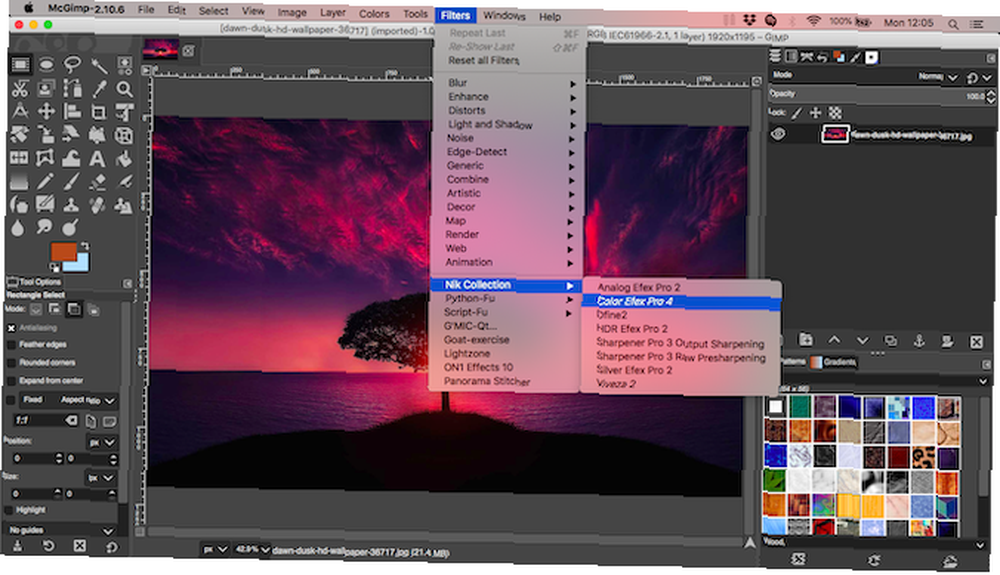
Hay una tercera opción, que es instalar una versión personalizada de toda la aplicación GIMP. Una compilación popular que se encuentra en partha.com viene con varios complementos preinstalados, incluidos Resynthesizer y G'MIC.
Estos son algunos de los mejores complementos de GIMP, como veremos a continuación..
1. DarkTable
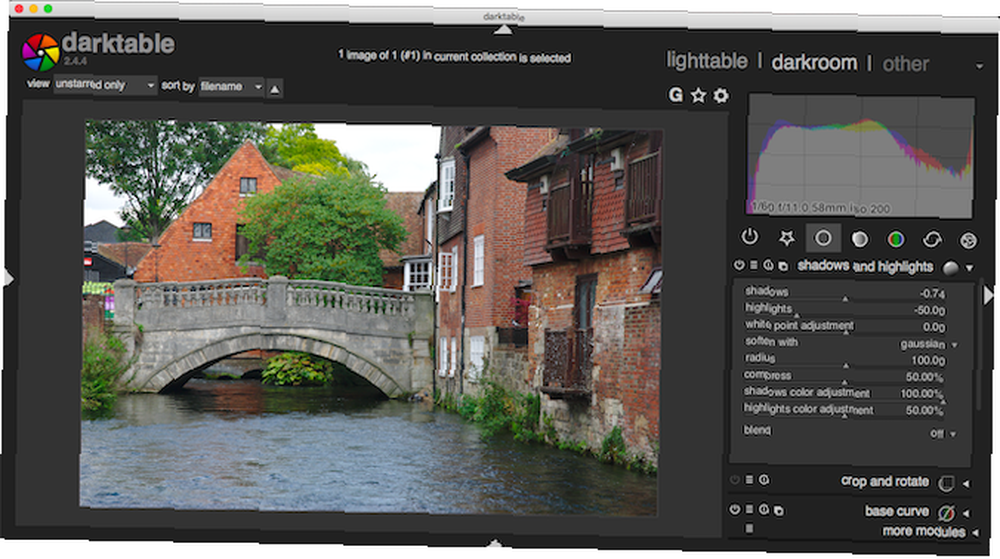
GIMP 2.10 (cómo comenzar a usar GIMP) es una de las mejores aplicaciones gratuitas de edición de fotos que puede obtener. Incluso puede usarlo con sus fotos RAW, pero primero debe agregar su propio editor RAW. Hay dos opciones principales, DarkTable y RawTherapee.
Vale la pena probar ambos, pero preferimos DarkTable debido a su interfaz más accesible, su curva de aprendizaje más superficial y algunas características avanzadas que incluyen herramientas de enmascaramiento.
Una vez instalado, puede arrastrar sus imágenes RAW a GIMP y se iniciará DarkTable, donde puede comenzar a editar. El efecto es el mismo que el que obtienes con la famosa combinación de Photoshop y Adobe Camera RAW, e igual de bueno. Lea nuestra guía de Darktable Cómo usar Darktable, la alternativa gratuita de Adobe Lightroom Cómo usar Darktable, la alternativa gratuita de Adobe Lightroom Si toma fotos en RAW, necesita el programa adecuado para abrirlas y editarlas. Darktable es una alternativa gratuita a Adobe Lightroom. para aprender los conceptos básicos de este popular editor RAW.
2. G'MIC
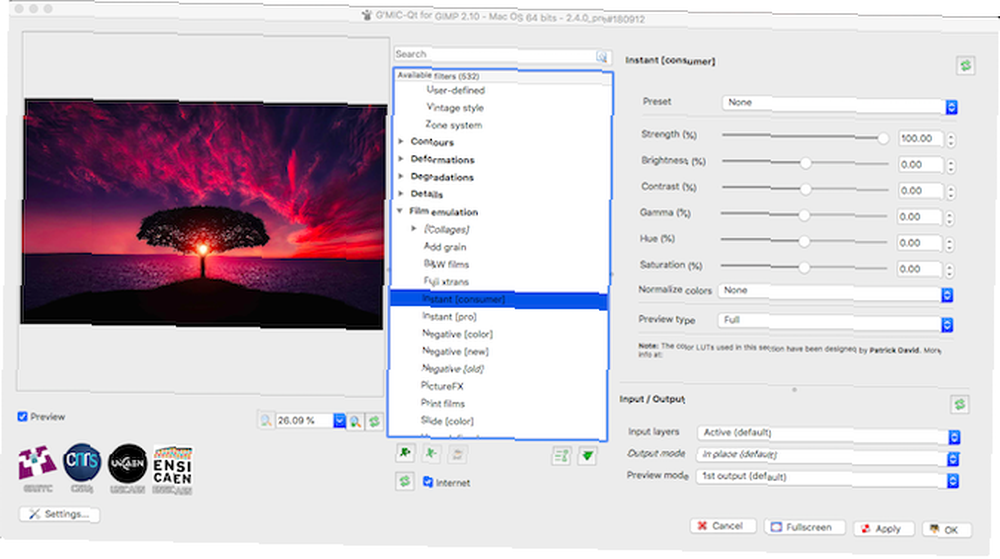
Otro complemento para editores de fotos, G'MIC ofrece más de 500 filtros y efectos que puede usar para mejorar sus tomas..
El rango es asombroso. Existen conceptos básicos como emulaciones y fotogramas de película, elementos más avanzados como reducción de ruido y otras herramientas de reparación, e incluso algunos efectos 3D. Puede usar cada uno con su configuración predeterminada con un solo clic. Pero si lo prefiere, puede usar la serie de controles deslizantes para cada filtro para personalizar el aspecto y obtener el resultado exacto que desea.
3. Resintetizador
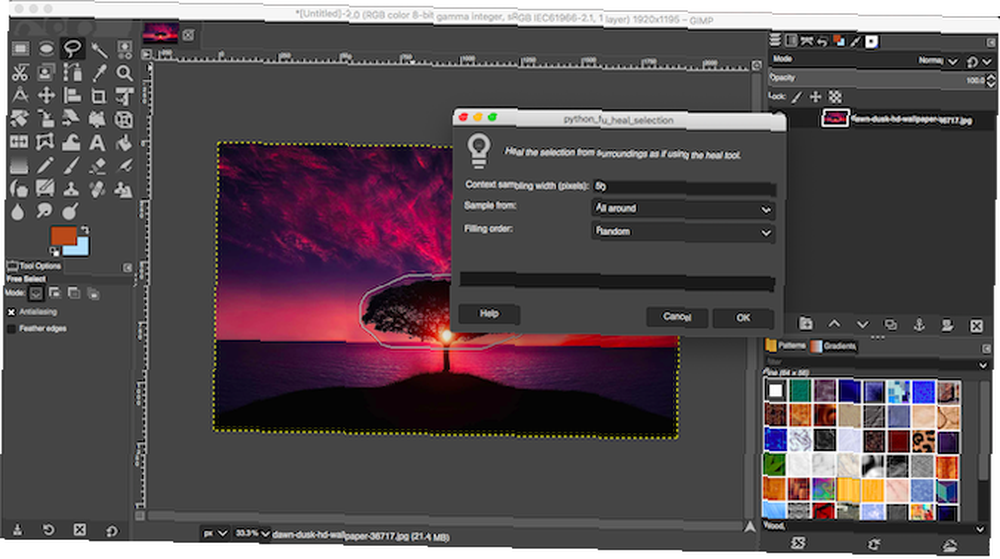
Resynthesizer es uno de los complementos más antiguos de GIMP y uno de los más esenciales. Proporciona una serie de herramientas basadas en el trabajo con texturas. Encontrará la parte clave en el menú Mejorar: Selección de curación.
Este es el equivalente de GIMP a la herramienta Content Aware Fill de Photoshop, una de las cosas que Photoshop puede hacer que GIMP no puede ¿Qué puede hacer Photoshop que GIMP no puede hacer? ¿Qué puede hacer Photoshop que GIMP no pueda? GIMP puede hacer mucho de lo que Photoshop puede hacer, pero hay algunas áreas en las que se queda corto. Aquí hay un resumen de las diferencias clave. . Le permite eliminar objetos no deseados de una foto sin problemas.
Heal Selection reemplaza mágicamente la intrusión con el contenido circundante del fondo de su imagen, y combina perfectamente. Entonces, si quitas algo del cielo, el espacio se llenará con más cielo. Normalmente tendría que usar la herramienta Clonar para eso. Es un proceso mucho más laborioso..
4. Hugin
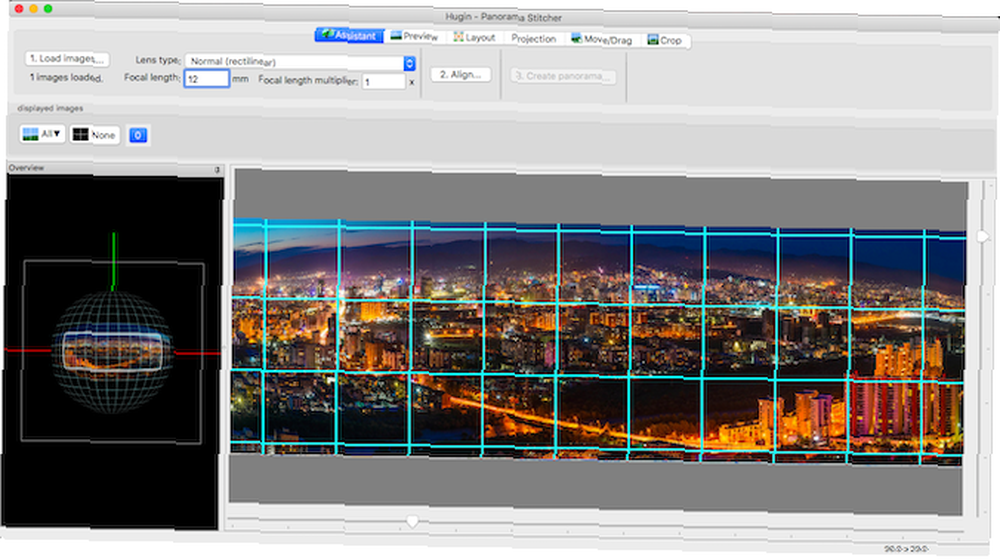
Cuando necesita unir una serie de imágenes para crear un panorama, Hugin es la mejor herramienta para usar para GIMP. Es simple comenzar. Simplemente cargue sus imágenes, especifique algunos puntos comunes en cada una, y la aplicación las fusionará. También corregirá los ángulos y exposiciones que no coinciden..
Hugin funciona como una aplicación independiente y está disponible para Windows, Mac y Linux.
5. Descomponer Wavelet
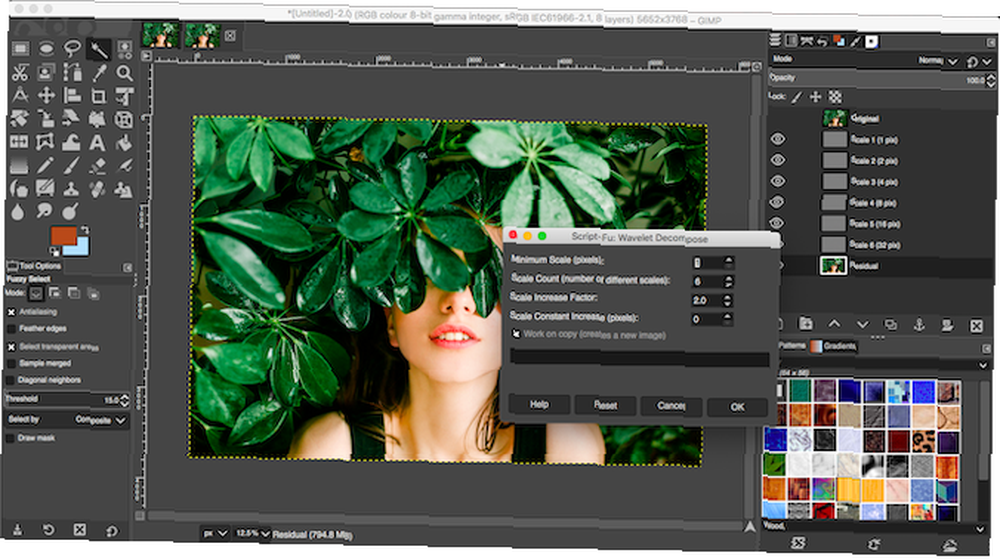
El retoque de la piel es una parte integral de la fotografía de retratos. Wavelet Decompose es el mejor complemento para eso en GIMP.
El complemento utiliza una forma avanzada de separación de frecuencia. Divide la imagen en varias capas, cada una con diferentes conjuntos de detalles. Esto le brinda un control muy preciso sobre los detalles que desea suavizar y cuáles mantener.
¿Suena complicado? Bueno, el concepto es, pero la práctica no lo es. Simplemente cargue el complemento y use las herramientas de desenfoque y suavidad para hacer que su piel brille.
6. Duplicar a otra imagen
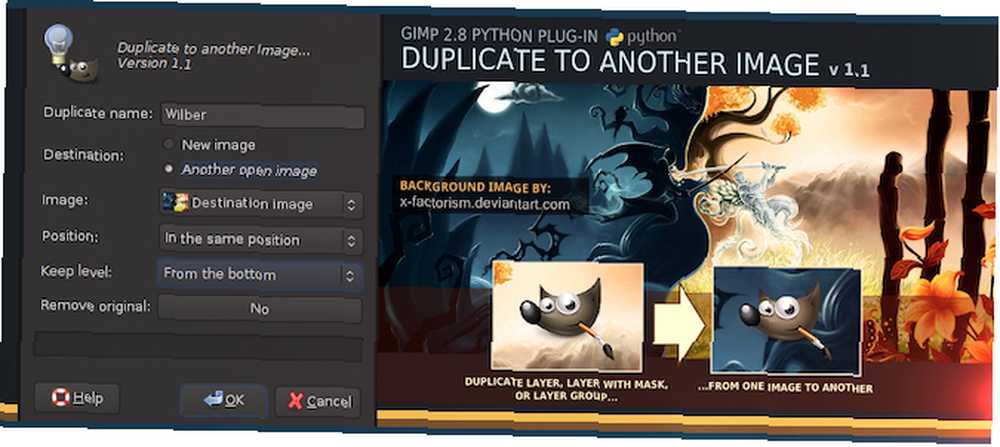
Este sencillo script ahorra tiempo real. Su nombre describe exactamente lo que hace: duplica una selección a otro archivo de imagen.
¿GIMP ya no puede hacer esto? Sí, pero no tan bien. El complemento Duplicar a otra imagen tiene muchas más funciones. Puede copiar una selección en una nueva imagen del mismo tamaño que la original, con el objeto en el mismo lugar, lo que facilita cambiar el fondo de una imagen.
O bien, puede copiar a una nueva imagen y recortarla a su tamaño cuando desee aislar objetos individuales. Y puedes copiar el objeto a otra imagen que ya tienes abierta.
7. Paquete de guiones
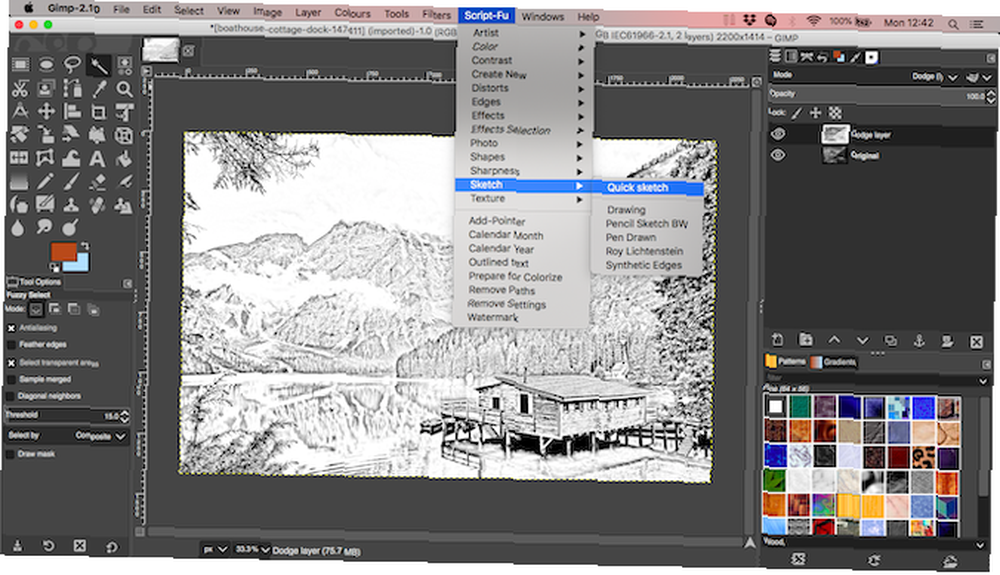
Los complementos de GIMP vienen en muchos tamaños y complejidades, pero a menudo son los de una sola función los que terminas usando más.
Esta colección de más de 100 scripts le ofrece una gran cantidad de accesos directos para tareas comunes de edición de imágenes y diseño gráfico. Obtiene un complemento de boceto GIMP, algunos scripts para enfocar fotos o agregar marcos, y algunos para generar efectos o emular material de película. Hay mucho aquí para jugar. Todos están probados y son totalmente compatibles con GIMP 2.10.
8. Colección Nik

Finalmente, Nik Collection, el conjunto de programas de edición de fotos de clase profesional. Le da acceso a nitidez profesional y reducción de ruido, filtros de color, efectos HDR y mucho más. Realmente lleva a GIMP a un nuevo nivel.
Entonces, si es tan bueno, ¿por qué lo hemos mantenido hasta el final? Dos razones.
Primero, la versión gratuita de Nik Collection ya no está oficialmente disponible. Todavía puede descargarlo de The Internet Archive, y puede configurarlo si ya lo tiene instalado en su PC. En segundo lugar, tienes que saltar algunos aros para que funcione. Afortunadamente, tenemos una guía para usar los complementos gratuitos de Nik de Google Cómo comenzar con los complementos gratuitos de Nik para fotografía de Google Cómo comenzar con los complementos gratuitos de Nik para fotografía de Google Google hizo que sus complementos Nik Collection fueran completamente gratis. Los complementos funcionan con software de edición de fotos, como Adobe Photoshop y Lightroom. Aquí se explica cómo comenzar. con GIMP que te muestra qué hacer. Tenga la seguridad de que vale la pena el esfuerzo.
Cómo usar complementos de GIMP
Una vez que haya instalado su complemento GIMP, aparecerá en una de varias ubicaciones. Puede aparecer debajo del menú Filtros, o uno de los submenús allí. Puede estar debajo de Imagen o Capas, o puede obtener un menú completamente nuevo llamado Script-Fu. A veces, los complementos (como un editor RAW) se ejecutan como una aplicación separada, que se activan cuando se necesitan.
Cuando encuentre un complemento que le guste, asegúrese de guardar una copia del archivo descargado. Nunca se sabe cuándo podría desaparecer. Desafortunadamente, esa es la realidad de trabajar con complementos GIMP.
Los complementos no son la única forma de encender GIMP. Si está buscando un plugin de acuarela GIMP, por ejemplo, es mejor que use un pincel. Y para eso necesita nuestra guía de los mejores pinceles GIMP 11 Pinceles GIMP gratuitos y cómo instalarlos 11 Pinceles GIMP gratuitos y cómo instalarlos Le mostraremos cómo instalar los pinceles GIMP y varios gratis y útiles para conseguir empezado. .











